Organización y simplificación de cálculos
Los analistas y desarrolladores tienen sus propios procesos para crear y administrar conjuntos de datos en Microsoft Power BI Desktop. Pero conforme avanza el proceso de desarrollo, es fácil perder la noción de ese campo ideal que tenía en mente al principio o de cómo empezó a asignar nombres a los diferentes elementos. Parte del nuevo contenido empieza a no tener mucho sentido.
Esta unidad explora diferentes técnicas para paliar este problema y, al mismo tiempo, preparar los datos para su consumo de forma que tengan sentido para un usuario profesional.
Administración de medidas con una tabla de medidas
Profundizando en la idea de agrupar objetos similares, la creación de una tabla de medidas se suele usar como procedimiento recomendado para administrar todas las medidas que se crean para los datos. A diferencia de las carpetas, esto se logra mediante la creación de una tabla vacía.
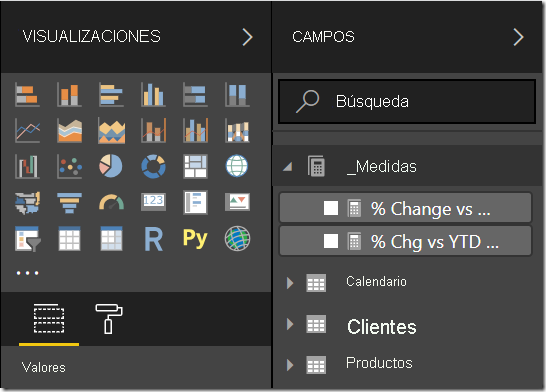
Esta función es una buena manera de agrupar cálculos y hacer que la tabla de medidas sea la primera tabla disponible en el panel Datos.
Nota
Se puede usar una tabla independiente porque las medidas no están asociadas a tablas específicas.
Aplicación de jerarquías
Las jerarquías permiten una mayor exploración en profundidad y diferentes tipos de exploración. Con las jerarquías de Microsoft Power BI, puede saltar de un nivel a otro, usar la exploración en profundidad como filtro en todos los objetos visuales e incluso expandir un nivel hacia abajo.
Nota
Con las jerarquías de Tableau, debe hacer el efecto de árbol completo. Cuando recorra la jerarquía, deberá realizar el desglose completo, en el que siempre mantendrá la jerarquía de elementos primarios y secundarios.
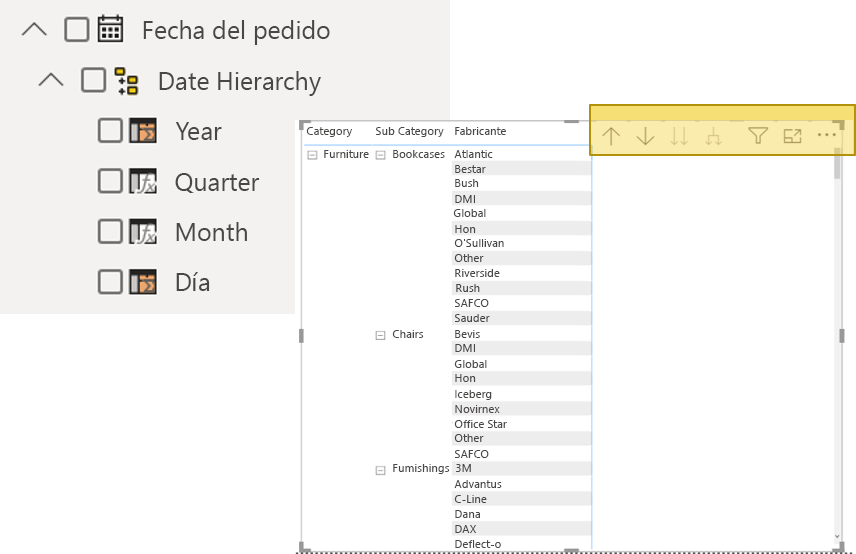
Agrupación de puntos de datos en grupos
Los grupos permiten a los analistas agrupar los puntos de datos para ayudarle a ver, analizar y explorar los datos. También puede agregar datos en grupos basándose en los valores encontrados en los datos subyacentes.
Por ejemplo, imagine que tiene una lista de departamentos de tiendas y debe clasificarlos según su rendimiento (alto, estándar o bajo). Con los grupos, puede colocar los departamentos en su categoría (o grupo) de rendimiento correspondiente en función de sus márgenes de beneficios.
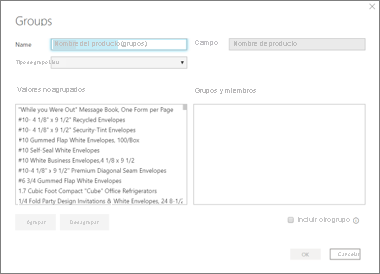
Creación de discretizaciones
Una discretización es un tipo de grupo que funciona de forma similar, con la diferencia de que debe definir el tamaño de la discretización para agrupar los valores en grupos de igual tamaño.
Nota
Solamente puede establecer el tamaño de la discretización para campos numéricos y de fecha y hora. Además, puede crear discretizaciones para columnas calculadas, pero no para medidas.
Por ejemplo, supongamos que tiene una lista de empleados de su empresa. Esta lista contiene elementos como el nombre del empleado, el departamento, su superior y su antigüedad. Su tarea consiste en determinar el número de empleados que llevan en la empresa de uno a diez años. El tamaño del rango es 1, que representa un año completo, y hay 10 rangos.
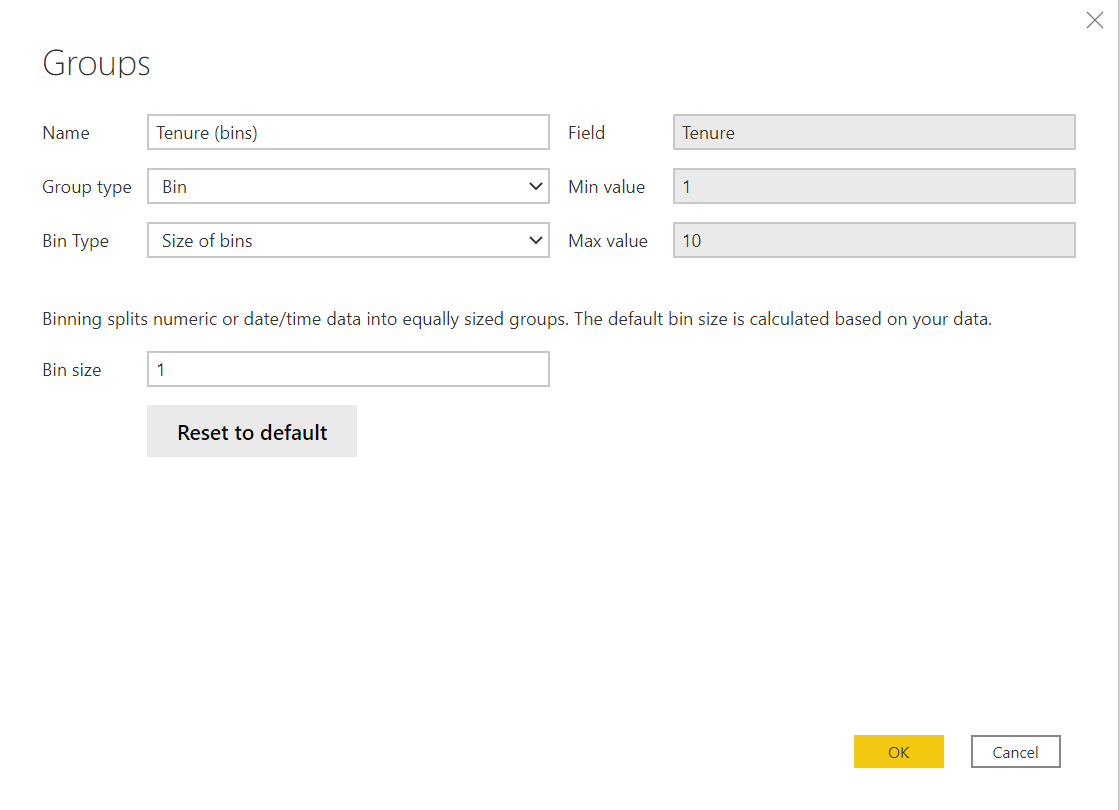
Con el nuevo campo de discretización según la antigüedad, puede crear la siguiente visualización:
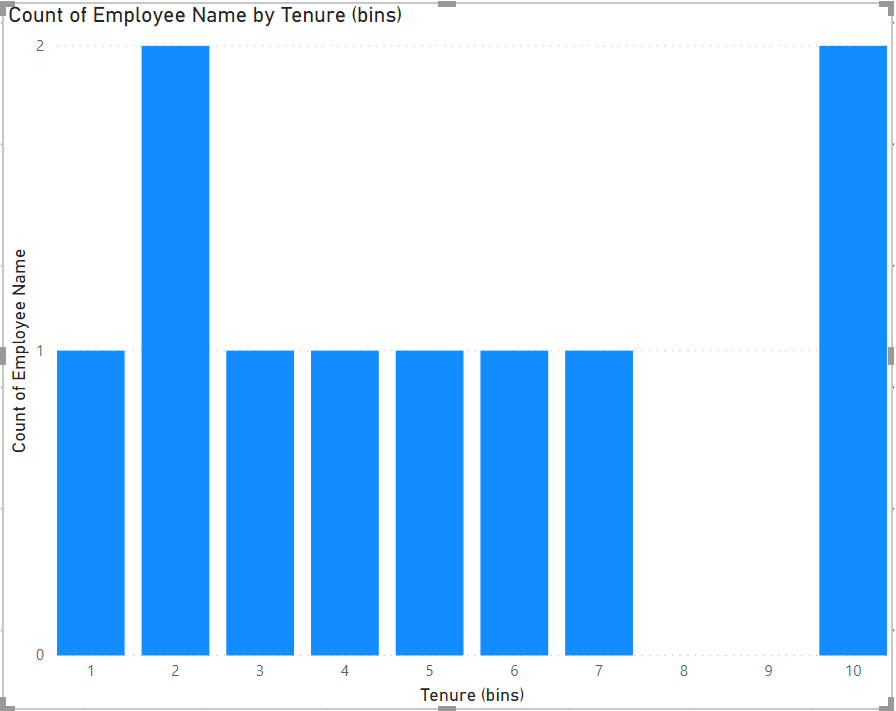
Uso de DAX Studio
La última característica que se explica en esta unidad es DAX Studio, una herramienta de terceros que se integra completamente con Microsoft Power BI.
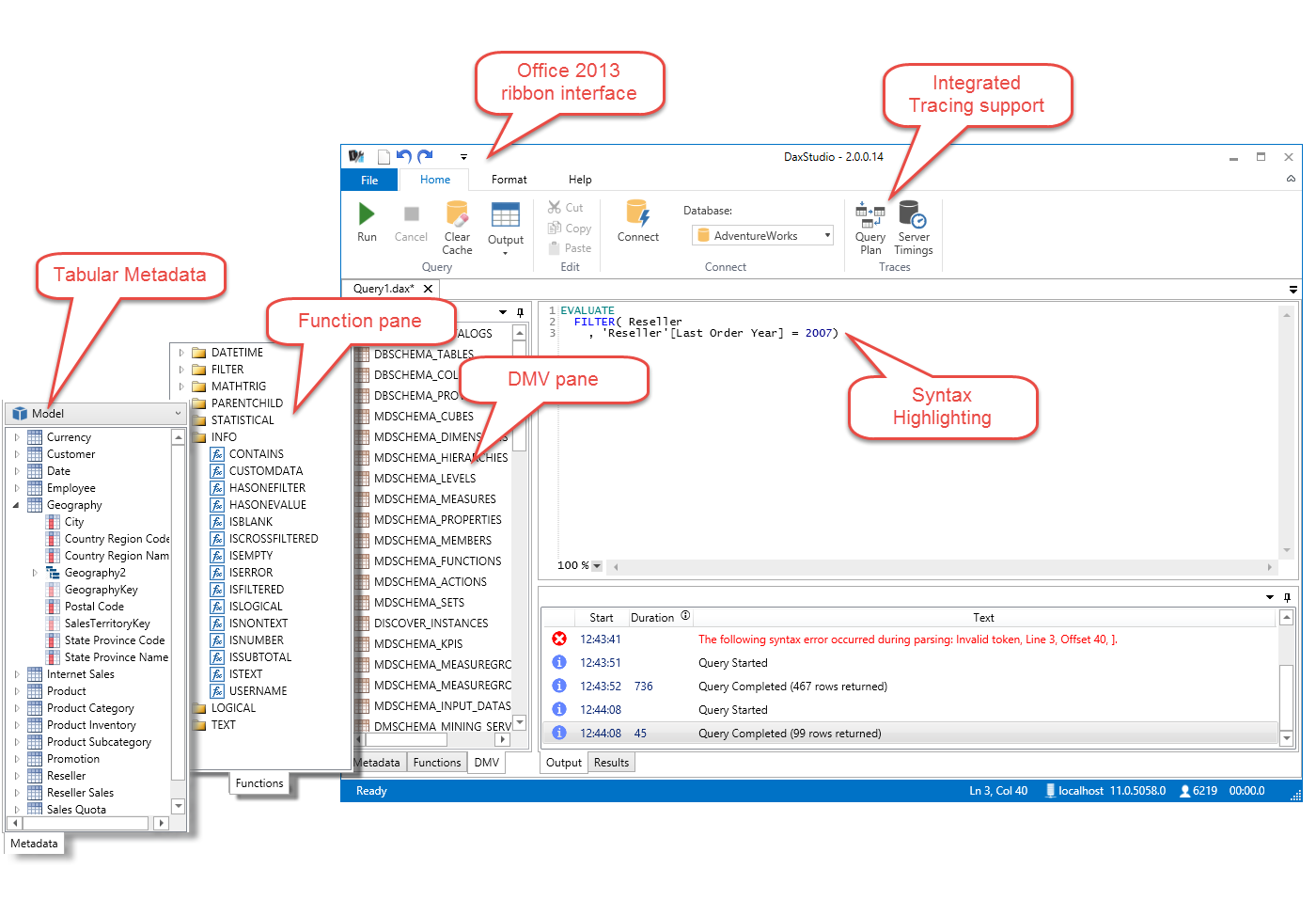
DAX Studio proporciona una forma de ejecutar y analizar consultas DAX en modelos tabulares de Microsoft. También permite consultar los metadatos del modelo al proporcionar una lista de extracción de las medidas creadas, así como ver todas las tablas que forman parte del modelo y las funciones de tabla. Al crear funciones de tabla en Microsoft Power BI, no tiene información completa sobre el aspecto de la estructura en esa tabla temporal. DAX Studio le permite obtener una vista completa de esa tabla temporal, lo que puede mejorar sus cálculos.
Nota
Tableau no tiene una herramienta de metadatos como DAX Studio.
Consulte también
Para más información sobre DAX Studio, consulte DAX Studio.